يحتوي Windows 10 على تطبيق Sticky Notes الذي تم استبدالهالتطبيق الذي يحمل نفس الاسم من Windows 7. التطبيق جيد إلى حد معقول على الرغم من أنه لا يتنافس تمامًا مع Evernote أو حتى OneNote. بغض النظر ، فهي مبنية على مفهوم الملاحظات اللاصقة وهي تعمل بشكل جيد. إذا كنت تريد ملاحظات لاصقة أكثر بساطة على سطح المكتب ، تلك التي كانت تشبه تلك الموجودة في Windows 7 ، يمكنك استخدام تطبيق مجاني يسمى DesktopNoteOK.
ملاحظات لاصقة على سطح المكتب
قم بتنزيل DesktopNoteOK وقم بتشغيله. أول شيء ستراه هو نافذة تكوين التطبيق ، ويجب عليك بالتأكيد الاطلاع على الإعدادات الموجودة عليه قبل البدء في استخدام التطبيق.
لأحد ، تحتاج إلى تغيير لون النص. اضبطه على الأسود. بعد ذلك ، قم بتغيير لون الملاحظة اللاصقة. بشكل افتراضي ، يتم تعيينه لاستخدام لون مظلم عشوائي لا يبدو سيئًا ولكن يمكنك تعيينه لاستخدام لون فاتح عشوائي ، أو تعيين لون واحد لاستخدامه في جميع ملاحظاتك.
بعد ذلك ، يجب عليك تعيين السمة على البساطة لأنها الأفضل بصريا. هذا يحدد شكل واجهة الملاحظة.

الملاحظات التي تنشئها لا تقوم تلقائيًامع الالتزام بأعلى شاشتك ، تحتوي كل ملاحظة على زر pin في الأعلى يتيح لك إرفاقها بالأعلى. يتيح لك زر الإضافة إضافة ملاحظة لاصقة جديدة ومثل كل الملاحظات اللاصقة ، يمكن سحبها وتغيير حجمها.
إحدى ميزات التطبيق المثيرة للإعجاب هي أن كل ملاحظة بها أيقونة صاعقة تسمح لك ، عند النقر عليها ، بتصدير الملاحظة إلى المفكرة أو الدفتر.
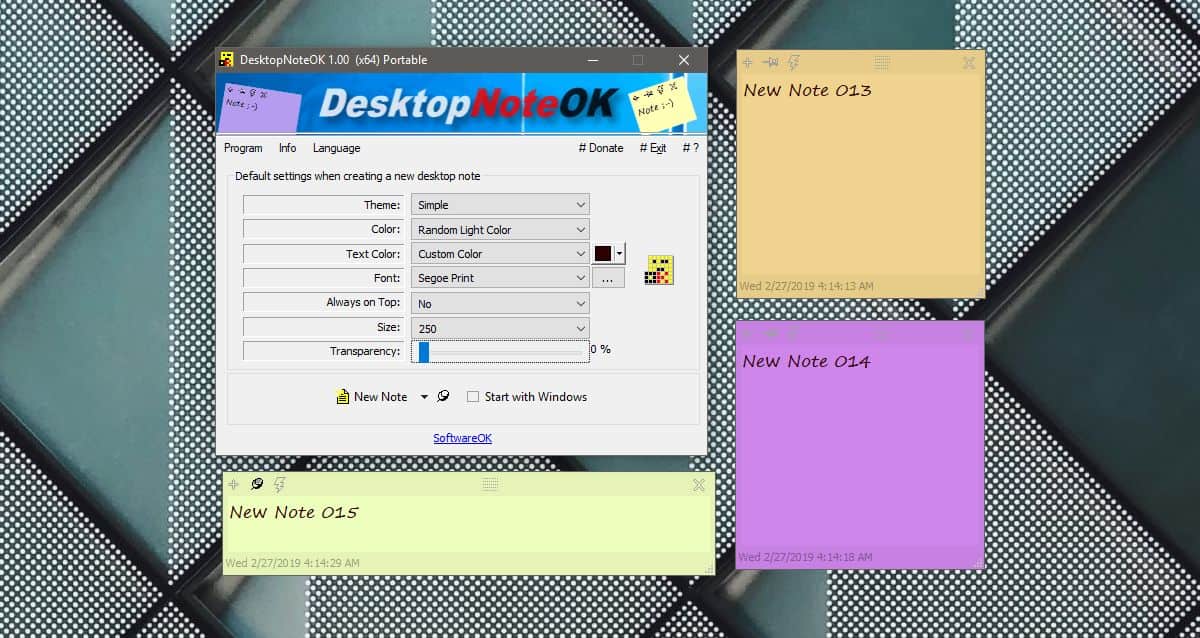
إذا كنت تريد ذلك ، يمكنك أيضًا تغيير شفافية الملاحظة ولكن لا يوجد خيار لتعيينها بحيث يتم تثبيتها في الأعلى ولكن أيضًا النقر.
DesktopNoteOK أساسي وسبب واحد لاستخدامهإنه عبر تطبيق Sticky Notes أنه ليس تطبيق UWP. يمكنه تصدير الملاحظات إلى أي محرر نصوص من اختيارك وهو أقرب بكثير إلى مفهوم الملاحظات الرقمية اللاصقة من Sticky Notes نفسه. إنه لا يخلو من عيوبه. يصعب عمل أزرار على الملاحظة التي تسمح لك بإضافة ملاحظة جديدة أو تثبيت ملاحظة أو تصدير ملاحظة أو إغلاق ملاحظة على بعض الألوان. إذا قررت استخدام التطبيق على المدى الطويل ، فابحث عن لون باستيل يجعل من السهل رؤية الأزرار.








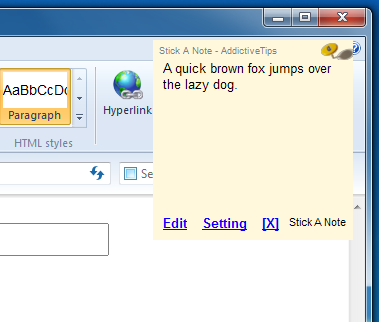




تعليقات